Sie haben in den ersten Schritten, Cyberduck installiert:
Eine Anleitung hierzu finden Sie unter:
Cyberduck für Mac Installation
und Sie haben Ihre FTP-Zugangsdaten eingerichtet. Eine Anleitung hierzu finden Sie hier:
Cyberduck für Mac Einrichtung
Nun möchten Sie Ihre Homepage und/oder Daten von Ihrer Festplatte auf die Domain aufspielen, damit man diese im Internet einsehen kann.
Starten Sie das Programm "Cyberduck". In unserem Beispiel ist es die
Version 3.4.1.
Nach dem Start klicken Sie auf "Verlauf" um Ihren eingerichteten Server angezeigt zu bekommen.
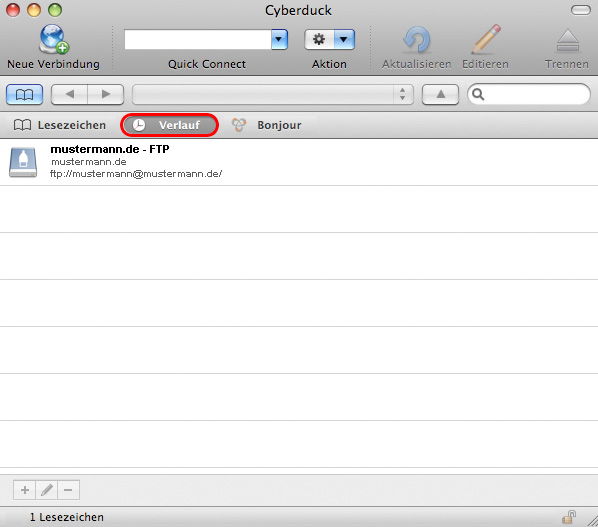
Klicken Sie mit der rechten Maustaste auf den angezeigten Server (wird blau) und wählen anschließend
"Zu Server verbinden"
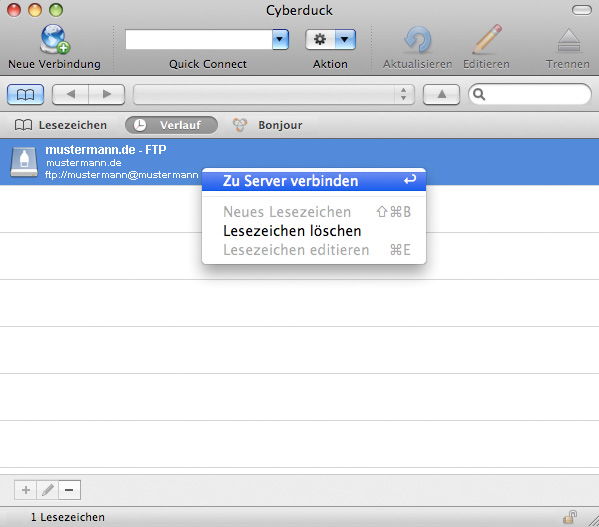
Sie sehen folgenden Bildschirm:
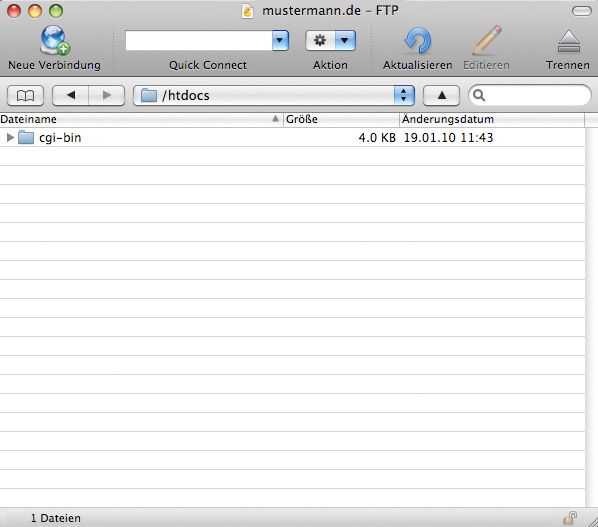
Sie sehen Ihr Stammverzeichnis (htdocs) Ihrer Domain.
Wenn Sie Ihre Homepage nun von Ihrer Festplatte auf Ihre Domain aufspielen bzw. übertragen möchten
klicken sie auf den Button "Aktion" und wählen anschließend "Upload" im Menü.
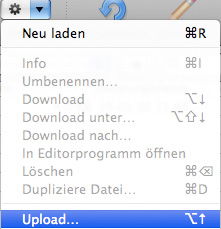
Es öffnet sich das folgende Fenster:
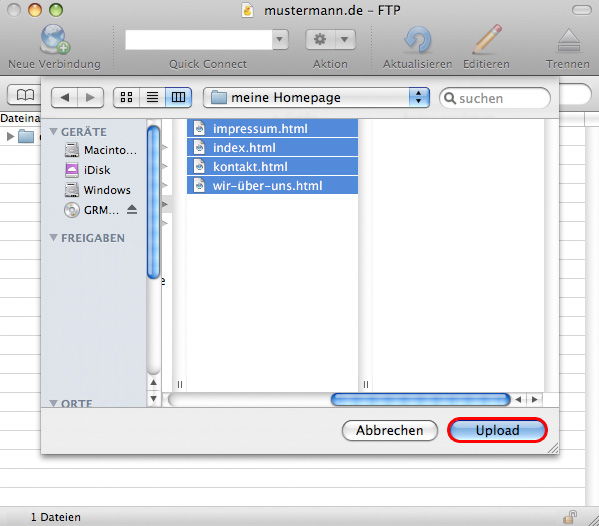
Wir haben bereits das Verzeichnis auf unserer Festplatte ausgewählt, in dem unsere Homepage liegt.
(Bitte wählen Sie das Verzeichnis auf Ihrer Festplatte, in dem Ihre Homepage liegt).
Sie können entweder jede Datei einzeln hochladen oder mit gehaltener linken Maustaste alle markieren
(werden Blau) indem Sie den Mauscursor über alle Dateien ziehen und die linke Maustaste anschließend wieder
loslassen und alle auf einmal hochladen.
Bestätigen Sie ihre Auswahl in dem Sie auf den Button "Upload" klicken.
Wenn Sie die Dateien überspielt haben, sehen Sie nun die Dateien die Sie
ausgewählt bzw. übertragen haben. In unserem Beispiel sind es alle Dateien gewesen.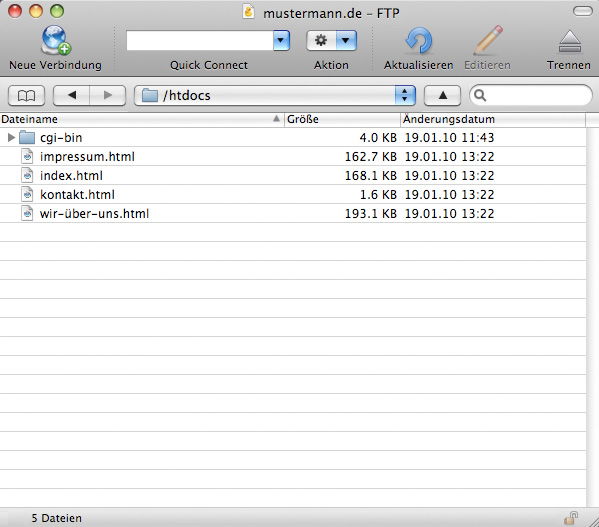
Bitte achten Sie darauf, dass die Startseite Ihrer Homepage eine der folgenden Bezeichnungen hat:
index.html
index.htm
index.php
Wenn Sie Ihre Domain in einem Internetbrowser aufrufen, sehen Sie Ihre Homepage.